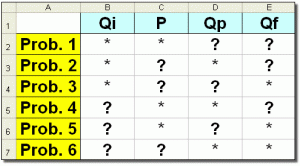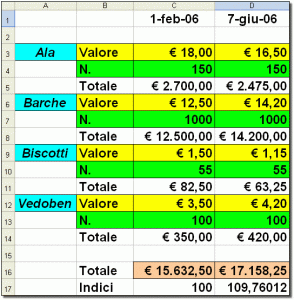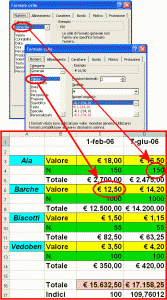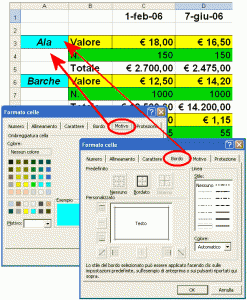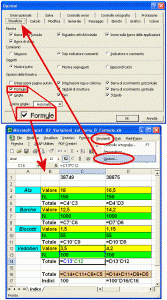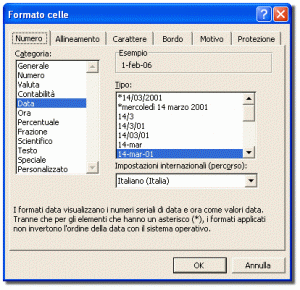Dopo aver indicato alcuni concetti di base legati all’utilizzo di Excel
come ausilio alla comprensione di alcuni aspetti imprescindibili per
potersi affacciare ai mercati finanziari senza correre rischi inutili,
vediamo ora di fare qualche applicazione pratica che chiami in ballo la
schematizzazione vista nella prima lezione. Per facilitarvi il compito,
riportiamo nuovamente la tabellina. Chi, invece, non è ancora abituato
alla simbologia adottata, può
cliccare qui per individuare la lezione citata.
Visto che ci interessa molto l’andamento della Borsa, ne approfitteremo
per vedere da vicino alcuni termini specifici, il più noto dei quali è
certamente il cosiddetto “indice”. Di indici, a dire il vero, ne
conosciamo moltissimi: Nasdaq, S&P Mib, Mibtel, S&P500 e
tantissimi altri. Riservandoci di approfondire la loro esatta composizione
in future lezioni, vediamo qui di chiarire il concetto stesso di indice.
Nonostante sia intuitivo, l’indice deve essere considerato una sorta di
misuratore rispetto al quale confrontare grandezze diverse sia per
rapportarle fra loro, sia per avere un’idea del loro valore assoluto.
Prendiamo in considerazione, per esempio, uno degli indici ai quali da
sempre siamo inconsapevolmente abituati: l’automobile. Noi, infatti,
riteniamo che chi viaggia in Ferrari (automobilista A) dispone certamente
di un patrimonio maggiore di chi viaggia in Panda (automobilista B).
Quando esprimiamo tale concetto prendiamo come riferimento, magari senza
saperlo, un indice di ricchezza. L’indice “automobile”, però, nulla ci
dice sulla variazione della ricchezza di A e di B. Quest’ultimo
potrebbe infatti essere in una fase ascendente di ricchezza: se, per
esempio, è un giovane e brillante chimico, che ha appena inventato un
nuovo tipo di plastica, potremmo averlo colto nell’istante in cui sta per
vendere la sua invenzione a un prezzo milionario. Analogamente, potremmo
aver incontrato A che è appena uscito dal Casinò, ove ha perso tutto al
gioco.
Per valutare la reale consistenza di una ricchezza, dobbiamo
inevitabilmente riferirci a una variazione di questo parametro, oltre che
a rapportarlo ad almeno due ulteriori grandezze: la collocazione
geografica e sociale. Tornando all’esempio di prima, A – che
possiede solo una Ferrari – può essere considerato un poveraccio se
rapportato a uno sceicco che viaggia in Rolls Royce, ma ne possiede altre
dodici in garage. Allo stesso modo, B è considerato un semidio dallo
sfortunato abitante di una nazione ove il reddito medio annuo non supera i
100 dollari.
Un indice personale
Stabilito che occorre circoscrivere ricchezza, luogo e tempo, vediamo ora
di creare il nostro indice personale di ricchezza. Anticipiamo subito,
tuttavia, che saremo molto più precisi nelle prossime lezioni: come
infatti vedremo, la definizione di indice alla quale facciamo qui
riferimento, sarà modificata quando approfondiremo il concetto. Visto che
ci troviamo, vedremo anche di valutare la variazione della nostra
ricchezza e dato che ci siamo, infine, faremo un “giro” su Excel, giusto
per rinfrescare alcune sue peculiarità e, soprattutto, per utilizzare
proficuamente questo straordinario strumento software.
Tutti sappiamo che cosa sia il Prezzo di riferimento. Non si tratta
di un indice (ma vedremo tuttavia di trasformarlo in indice, a nostro uso
e consumo) ma semplicemente il prezzo medio di un’azione derivante da un
calcolo sulla media delle ultime contrattazioni in Borsa (ed esattamente
del 10%, relative a quel titolo) nella seduta. In parole molto più
semplici, potrebbe essere considerato – più o meno – il valore
che aveva quell’azione in un momento particolare, quando supponiamo di
averla acquistata. Eh già: per fare qualche esempio pratico dobbiamo
immaginare di aver fatto degli acquisti (vedi figura 2). Supporremo quindi
che il 5 febbraio abbiamo acquistato 150 azioni della compagnia aerea
Ala (18 euro per azione), 1000 azioni della fabbrica di
imbarcazioni Barca (12,5 per azione), 55 azioni della fabbrica
alimentare Biscotti (euro 1,5) e 100 azioni della fabbrica di
occhiali Vedoben (3,50 euro). Per semplificare i calcoli
escluderemo l’importo dovuto per spese, commissioni e quant’altro. Il
primo febbraio il nostro patrimonio azionario vale poco più di 15.630
euro, anche se non è proprio esatto dire così. Come è noto, intatti,
un’azione vale denaro solo nel momento in cui viene convertita in valuta:
nessuno può essere sicuro del suo valore “concreto” fino a che non torna
in possesso del cosiddetto “liquido”. Ma torniamo al problema.
Per stabilire il valore del nostro patrimonio azionario qualche tempo dopo
– supponiamo il 7 giugno dello stesso anno – non dobbiamo fare
altro che esaminare il prezzo di riferimento di quel giorno (che, è bene
ricordarlo, è riportato il giorno dopo su tutte le rubriche economiche dei
quotidiani). In figura abbiamo ipotizzato variazioni in più e in meno:
Ala, Barche e Vedoben hanno incrementato il proprio valore, mentre
Biscotti lo ha visto diminuire. Per valutare la variazione assoluta del
patrimonio basta fare la semplice differenza…
Qf – Qi = 17.158,25 – 15.632,50 = 1.525,75
…che, essendo positiva, dimostra che abbiamo guadagnato (avremmo
perso se la differenza fosse risultata negativa). Per valutare la
variazione in termini percentuali (vedi figura 1) dobbiamo riferirci alla
riga Prob. 3 di figura 1 ove gli asterischi, che rappresentano i
termini noti – sono appunto in corrispondenza di Qi (prezzo al
1-feb) e Qf (valutazione finale al 7 giugno). Per pigrizia ripetiamo la
formula risolutiva e il risultato:
P = (100 * Qp) / Qi = (100 * 1.525,75) / 15.632,50 =
9,7601151
Insomma, quasi il 10 percento in poco più di quattro mesi: non male!
A pensarci bene, il valore percentuale 9,76… è un valido punto di
riferimento per creare una sorta di indice del nostro patrimonio,
ovviamente considerato a partire dalla sua costituzione. In pratica, basta
porsi la domanda: “Ponendo pari a 100 il valore del patrimonio
iniziale, quale è il valore attuale?“. In questo caso basta una
semplice proporzione:
15.632,50 : 100 = 17.158,25 : X
Da cui…
X = (100 * 17.158,25) / 15.632,50 = 109,761151
…che, guarda caso (cella D17 di figura 2), non è altro che la
percentuale prima trovata a cui abbiamo semplicemente aggiunto 100. C’è
poco da fare, gira e rigira, la matematica non cambia mai!
In definitiva, con pochi calcoli, e basandoci sulle medesime teorie che
portano alla generazione degli indici così preziosi per la moderna
economia, abbiamo ottenuto un efficace indice valutativo. Questo è il
primo passo per ottenere rapidamente informazioni sull’andamento temporale
di un determinato patrimonio, indipendentemente dalla sua reale
costituzione.
Uno sguardo a Excel
Lo spreadsheet Microsoft Excel è ritenuto, a torto, complesso e ostico da
usare. In questo corso dimostreremo, al contrario, che il suo utilizzo è
immediato e in moti casi addirittura indispensabile per determinare
rapidamente risultati altrimenti difficili e complessi da ottenere con
strumenti diversi, come per esempio le calcolatrici tascabili (anche se
simulate sul monitor del PC).
Prima di proseguire, precisiamo che
cliccando qui è possibile scaricare il foglio elettronico che,
per evitare problemi di qualunque tipo, è del tutto privo di
macroistruzioni e quindi suscettibile di essere modificato a volontà da
chi legge queste note.
Il formato delle celle
Come mai il valore numerico di alcune celle (come 150, presente nella
cella D4 di figura 2) è privo di simboli mentre il valore riportato, tra
gli altri, nella cella C6 non solo è preceduto dal simbolo dell’euro ma
riporta due cifre decimali? La risposta risiede nella cosiddetta
Formattazione delle celle, vale a dire l’impostazione grafica che
l’utente decide di imporre alle varie celle dello spreadsheet. Per mettere
in pratica quanto affermato, faremo due esempi completi.
Il formato “Numero“
Cliccate con il tasto destro (attenzione: destro, non sinistro) del
mouse sulla cella D4 (che, per intenderci, contiene solo il numero 150)
oppure, sempre dopo aver evidenziato la cella C4, cliccate sul menu
Formato/Formato celle. Compare la finestra di figura 3, composta da
sei schede (Numero, Allineamento, Carattere, Bordo, Motivo,
Protezione).
In questa sede ci interessano solo due schede e inizieremo da
Numero. Come potete vedere, è possibile selezionare una delle
numerose Categorie indicate. Noterete, inoltre, che ogni volta che
ne selezionate una, a destra compare una breve descrizione sull’utilizzo
del formato scelto. Dal momento che la cella D4 ci serve solo per digitare
il numero delle azioni (e sappiamo benissimo che tale numero può solo
essere intero), la categoria Generale è adeguata allo scopo. Questo
formato accetterà anche eventuali forme decimali (150,32 e simili) ma se
l’utente digiterà un valore intero nessuna cifra decimale verrà inserita
(vedremo poi che, con altre categorie, questo non succede). Per inciso: se
vi capita – lavorando con altri fogli Excel – di non riuscire
a “togliere” le cifre decimali da una cella, il motivo è proprio dovuto a
una formattazione sbagliata: vediamo di capirlo considerando un altro tipo
di celle, come per esempio C6 (ma la stessa cosa vale per D5, C11 e tutte
le altre celle, insomma, ove è presente il simbolo dell’euro e le cifre
decimali).
Cliccando con il tasto destro su C6, e selezionando ancora Formato celle
dal cosiddetto “menu contestuale” che compare, nella scheda
Numero selezioniamo stavolta la categoria Valuta. In seguito
a tale scelta, sulla destra della scheda verrà offerta la possibilità di
scegliere vari parametri. Nel menu a tendina denominato Simbolo
clicchiamo sull’euro, mentre indichiamo 2 come valore per le Posizioni
decimali. Come potete notare, in alto nella scheda è riportato
l’Esempio di come verrà visualizzato il numero eventualmente
digitato nella cella. Nonostante non sia esplicitamente indicato, il
numero di cifre decimali visualizzato sarà sempre due, anche se ciò
dovesse risultare inutile. Ne consegue che digitando 12,00 in una cella
formattata nel modo appena visto, nella cella rimarrà il valore con due
cifre nulle (12,00) ma se digitiamo ancora 12,00 in una cella formattata
come in D4 (formato Numero/Generale), il numero 12,00 diventerà 12
il valore 12,50 si trasformerà in 12,5 e solo digitando 12 rimarrà un
“semplice” 12.
Il formato “Motivo“
Cliccando con il tasto destro su una cella che contiene le etichette
(Ala, Barche…), ma questo vale ovviamente per
qualunque cella si voglia colorare, selezionate stavolta la scheda
Motivo e scegliamo il colore che più ci aggrada (celeste, in figura
4). Subito dopo evidenziate la scheda Bordo e cliccate sul simbolo
Bordato. In questo modo la cella apparirà contornata da un bordo,
il cui Stile e Colore potranno essere a loro volta selezionati scegliendo
nelle corrispondenti sezioni della medesima scheda.
Le formule usate
Pochi sanno che è possibile visualizzare tutte le formule presenti in un
foglio elettronico. La figura 5 mostra chiaramente che agendo sul menu
Strumenti/Opzioni/Visualizza basta mettere un segno di spunta nella
casella Formule della sezione Opzioni della finestra per far
comparire le relazioni matematiche utilizzate.
Non solo: cliccando su una cella che lega altre celle mediante una formula
(vedi cella C14 di figura) immediatamente le celle coinvolte vengono
evidenziate da un bordo (notare, appunto, C12 e C13). Ovvio che,
visualizzato in questo modo, il foglio elettronico può essere
completamente stravolto se paragonato con l’aspetto originario: non solo
non vengono più visualizzati i risultati delle formule (i numeri “fissi”,
invece, rimangono al loro posto, vedi per esempio C3 e C4), ma la
larghezza delle celle deve essere aumentata per rendere completamente
visibili le formule contenute.
Il formato “Data“
Concludiamo questa prima carrellata sul formato Data, attribuito
alle celle C1 e D1 dello spreadsheet esaminato in questa lezione. Inutile
dire che anche in questo caso basta cliccare con il tasto destro del mouse
sulla cella interessata e selezionare Formato
Celle/Numero/Categoria/Data. L’aspetto finale della cella dipenderà
dalla specifica selezione compiuta nell’elenco Tipo. Anticipiamo fin da
subito che il formato Data permetterà di compiere con estrema
rapidità numerosi calcoli che coinvolgono la determinazione di interessi
relativi a specifici intervalli di tempo.